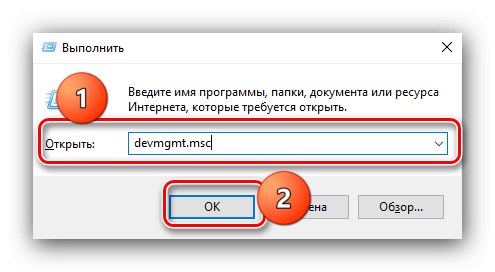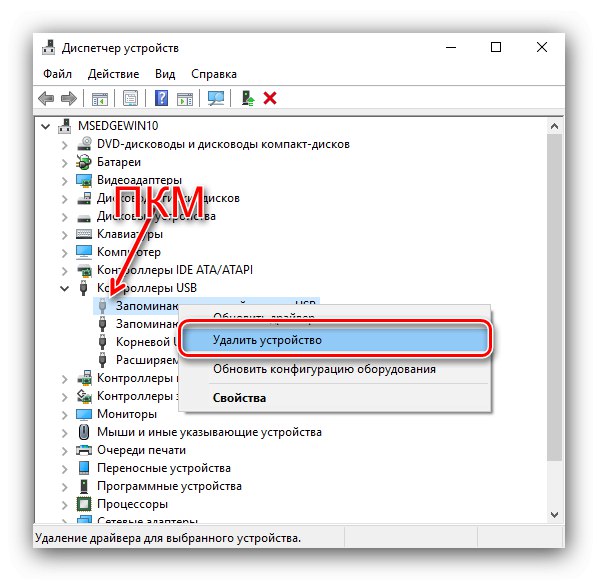Metoda 1: Řešení potíží s hardwarem
Prvním krokem je kontrola fyzického stavu samotného média i cílového počítače.
- Pečlivě zkontrolujte konektory na jednotce flash a počítači - znečištění kontaktů může někdy narušit normální provoz. Můžete je očistit od nečistot a prachu běžným alkoholem a vatovým tamponem. Nelze také vyloučit oxidaci kontaktů - například se na ně dostala vlhkost. Oxidy se odstraňují přesně stejným způsobem jako nečistoty.
- Kapalina by se také mohla dostat do jednotky USB, což by mohlo způsobit zkrat a v důsledku toho poškození zařízení. Pokud máte podezření na vniknutí vody, nelze jednotku USB flash použít: musí být ponechána na suchém místě asi jeden den. Pokud vlhkost již poškodila komponenty, doporučujeme kontaktovat servisní středisko.
- Nositel může být také poškozen fyzickým poškozením - například pádem z výšky nebo silným nárazem. V nejlepším případě tím trpí konektor, který se snadno vyměňuje, ale v nejhorším případě může deska a / nebo některé její součásti prasknout. Poslední možnost je téměř verdikt - s největší pravděpodobností nebude fungovat obnovení jednotky USB flash, zatímco výměnu konektoru zvládne téměř jakékoli servisní středisko.
- Poslední možností poškození hardwaru je náraz velkého elektrického proudu v důsledku vadného portu YUSB. Toto rozdělení je podobné pronikání vlhkosti a je eliminováno návštěvou dílny.
- Zvažovaný problém může být také způsoben problémy s základní deskou počítače, především s nefunkčním portem. Je velmi jednoduché to zkontrolovat: připojte známé funkční zařízení k problémovému konektoru. Pokud systém reaguje na USB flash disk, důvod není v něm, pokud ne, je port nefunkční nebo deaktivovaný. Chcete-li tuto možnost vyloučit, podívejte se na další metodu.
Přečtěte si také: Kontrola funkčnosti základní desky
Metoda 2: Povolte port USB v systému BIOS
Důvodem nefunkčnosti flash disku je často banální deaktivace portu nebo portů v systému BIOS. Toto můžete zkontrolovat a v případě potřeby je povolit následujícím způsobem:
- Jakýmkoli vhodným způsobem přejděte na firmware desky.
Více informací: Jak vstoupit do systému BIOS v počítači
- Najděte kartu nebo kategorii nastavení se jmény "Pokročilé nastavení", „Nastavení systému BIOS“ nebo podobného významu, pak stejným způsobem najděte parametr nastavení řadiče USB - jeho název je nejčastěji variantou fráze „USB Configuration“.
- Ujistěte se, že je parametr v poloze „Povoleno“ - pokud ne, nainstalujte si ten, který chcete.
- Uložte změny - ve většině BIOSů je za to zodpovědný klíč F10tak na něj klikněte a vyberte možnost Uložit a ukončit.
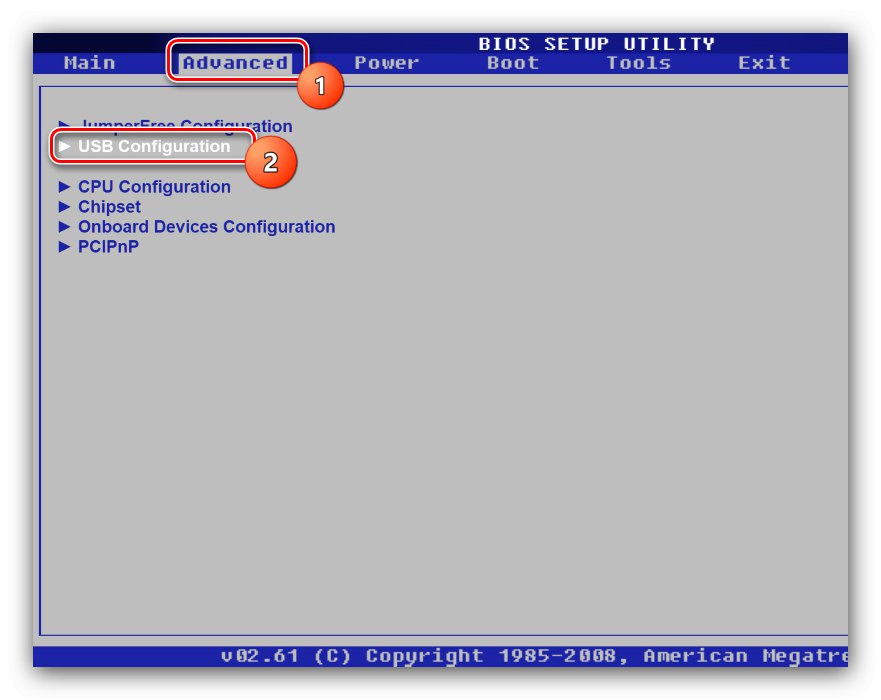
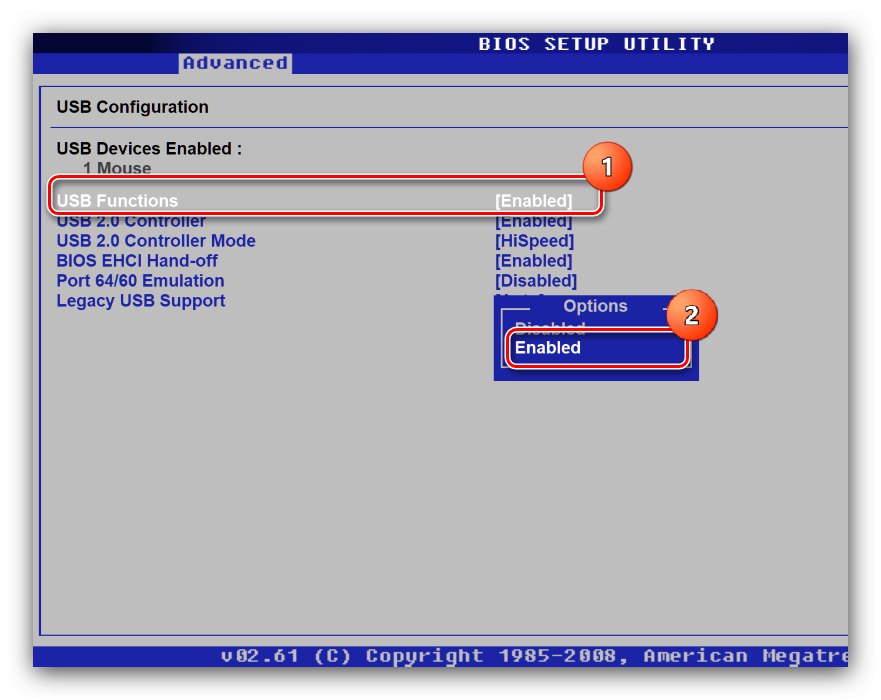
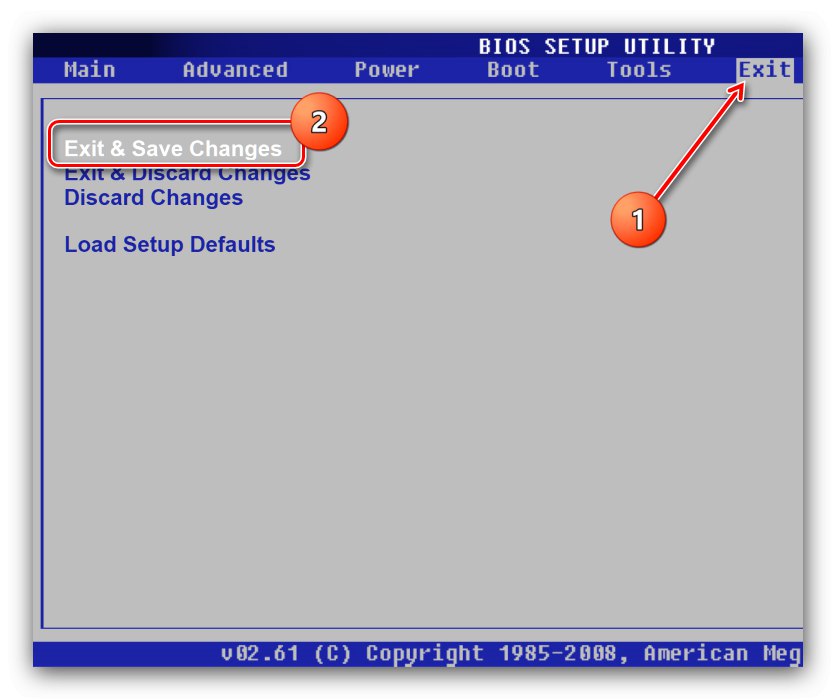
Po načtení zkontrolujte, zda jednotka flash funguje - pokud příčinou problému byl deaktivovaný port, nyní by mělo být médium správně rozpoznáno.
Metoda 3: Přeinstalování ovladačů
Často se stává, že z nějakého důvodu jsou ovladače flash disku poškozeny, a proto nemusí být médium správně rozpoznáno nebo systém na něj vůbec nereaguje. Selhání lze odstranit přeinstalováním softwaru, které se provádí podle následujícího algoritmu:
- Objevit "Správce zařízení" jakýkoli vhodný způsob - například zavolat okno "Běh" kombinace Win + R, zadejte do něj dotaz
devmgmt.msca stiskněte "OK".![Otevřete správce zařízení a obnovte funkčnost USB flash disku]()
Viz také: Spusťte „Správce zařízení“ v Windows 7 a Windows 10
- V okně modulu snap-in použijte položky panelu nástrojů "Pohled" – „Zobrazit skrytá zařízení“.
- Po aktualizaci seznamu otevřete kategorii „Řadiče USB“ve kterých by pozice měly být „USB mass storage device“, může jich být několik.
- Vyberte jednu z těchto pozic, vyberte a stiskněte pravé tlačítko myši a poté klikněte na položku "Odebrat zařízení".
![Začněte odebírat zařízení a obnovte funkčnost USB flash disku]()
Pokud varovné okno obsahuje tuto možnost "Odstranit také soubory ovladače", zkontrolujte, jinak stačí kliknout "Vymazat".
- Dále vložte USB flash disk do volného slotu a zkontrolujte, jak na něj OS reaguje - pokud začne vyhledávání a instalace ovladačů, problém je vyřešen. Pokud se zpráva o instalaci softwaru neobjeví, opakujte kroky 4-5 pro každou položku Velkokapacitní paměťové zařízení USB.
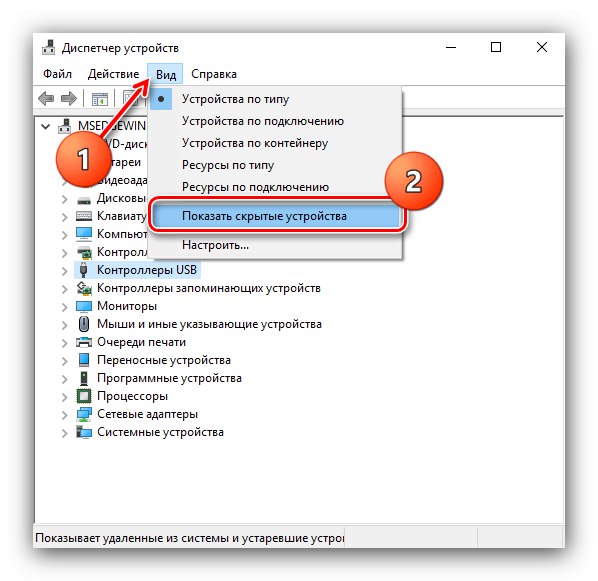
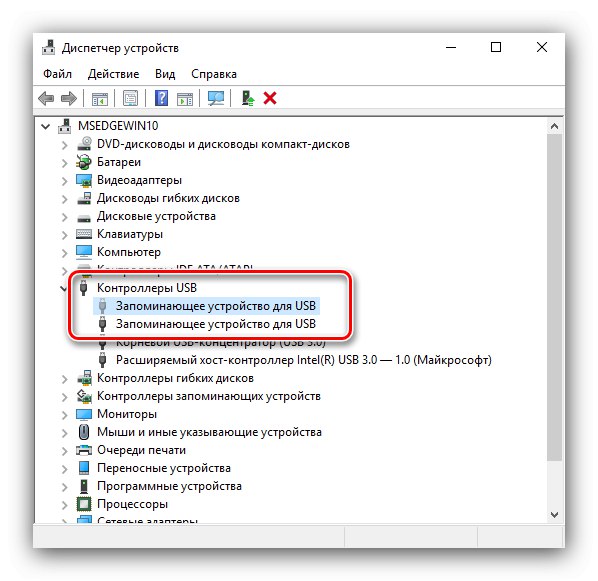
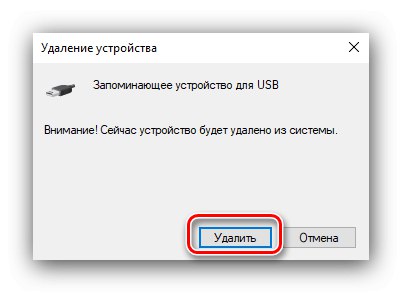
Metoda 4: Vyberte jiné písmeno jednotky
Někdy problematická jednotka flash nefunguje na jednom počítači, ale funguje dobře na jiném. Nejčastěji se to děje kvůli konfliktu adres: jednotce USB je přiřazeno písmeno, které odpovídá jiné jednotce nebo její logické části, nebo není přiřazeno vůbec. Problém můžete vyřešit pomocí standardního vybavení „Správa disků“.
- Opakujte krok 1 předchozí metody, pouze tentokrát zadejte dotaz
diskmgmt.msc. - V seznamu jednotek najděte jednotku USB flash (pravděpodobně bude označena jako "Nepřiřazena"), Klikněte na to PKM a vyberte možnost "Změnit písmeno jednotky nebo cestu jednotky ...".
- Zobrazí se okno, do kterého klikněte "Změna".
- V dalším okně zaškrtněte políčko "Přiřadit písmeno jednotky (A-Z)", pak vyberte příslušnou možnost z rozevíracího seznamu vedle ní a klikněte "OK".
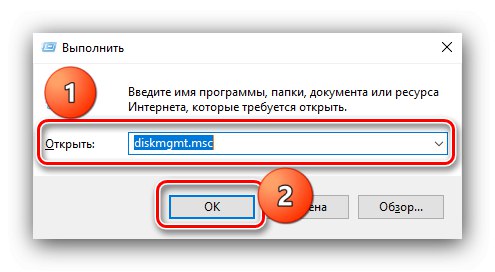
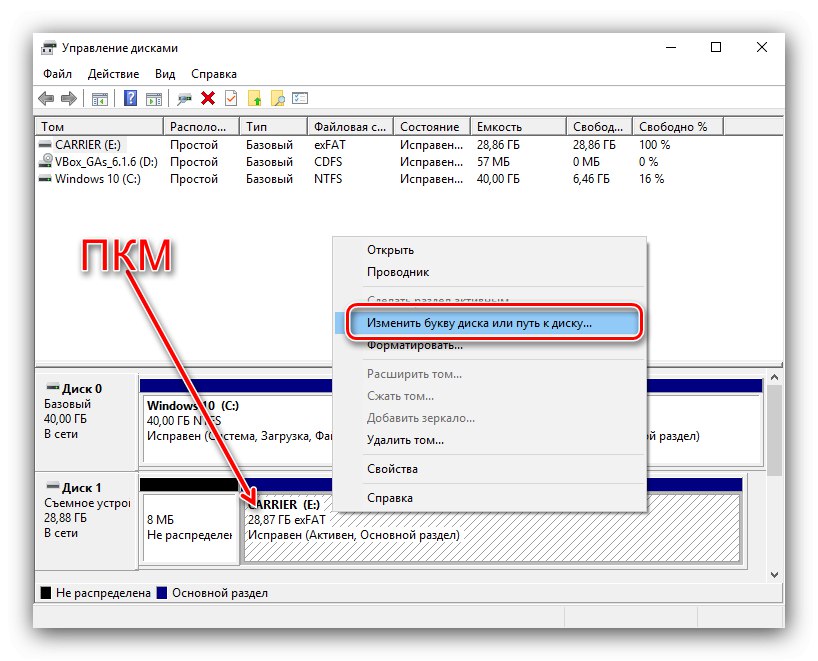
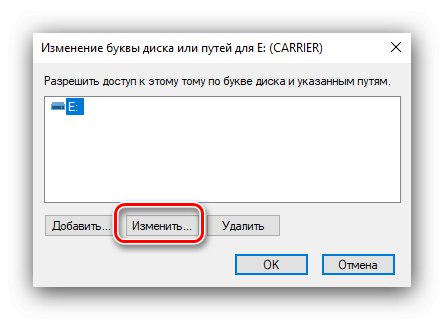
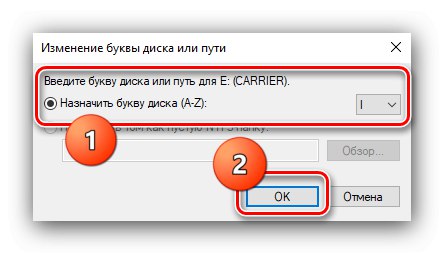
Jednotka flash by nyní měla být rozpoznána.
Metoda 5: Obnovení pomocí programů výrobce
Většina výrobců jednotek USB praktikuje uvolňování obslužných aplikací s možností obnovy produktů v případě problémů. Takový software může být také užitečný při řešení našeho dnešního problému: pracuje s flash disky na nízké úrovni, téměř obchází systém, takže obvykle rozpozná vadné a umožní jim vrátit se do práce.
Číst dál: Obnova USB flash disku Doslovně, Překonat, A-Data, Kingston, Sandisk, Křemíková síla